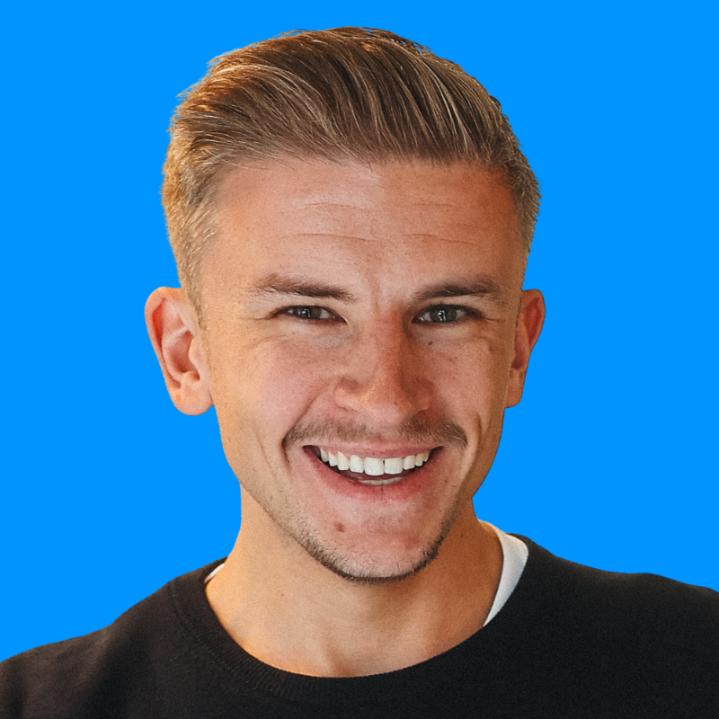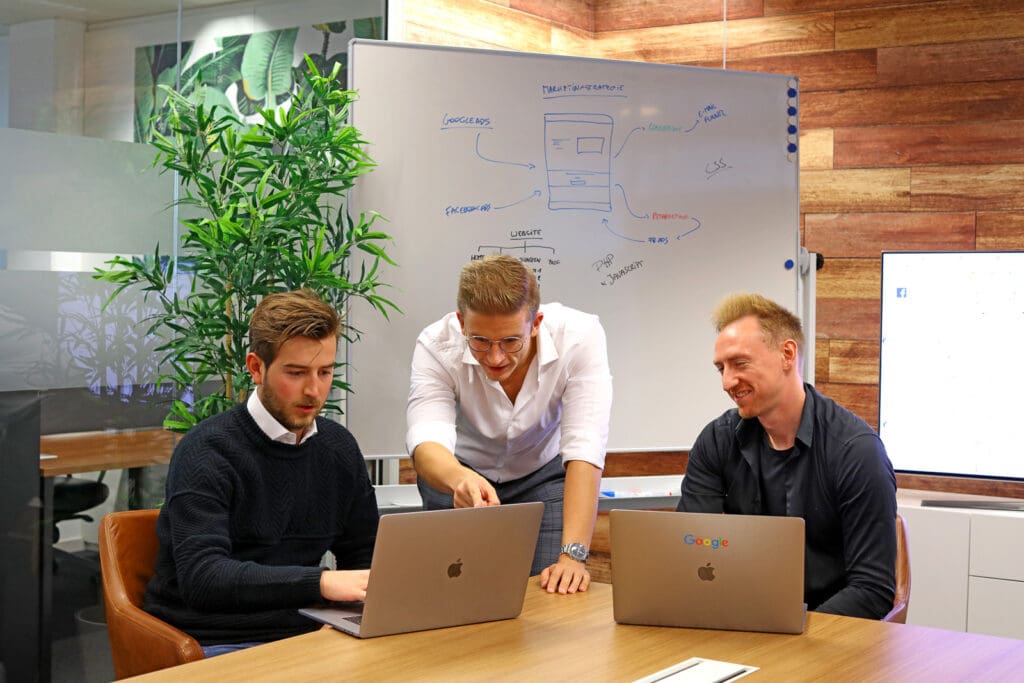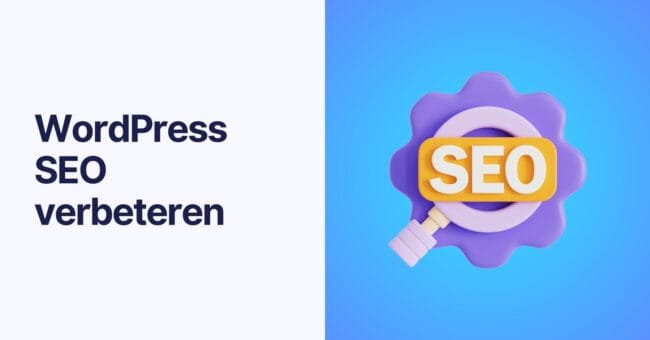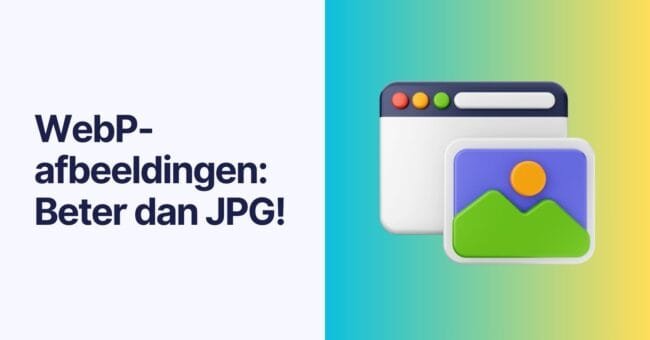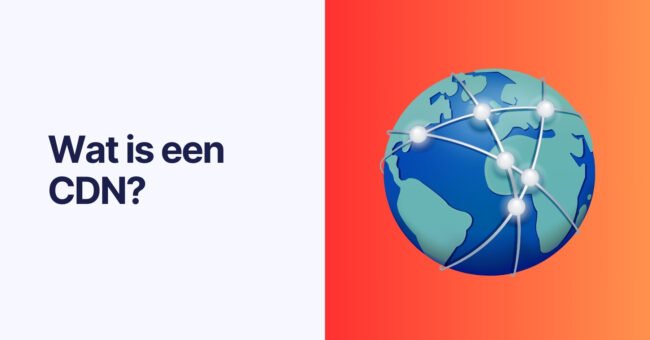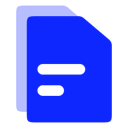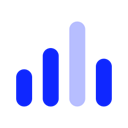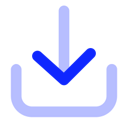Beschik je over een webshop, en wil je meer verkopen online? Dan is een koppeling met Facebook een goed idee. Het enige wat je hiervoor hoeft te doen, is een catalogus aanmaken.
Wat je daarna nog rest, is aan de slag gaan met adverteren. We begrijpen echter dat je door de bomen het bos niet meer zou zien. De mogelijkheden binnen Facebook Ads zijn eindeloos.
Onze tip? Kies voor een carrouseladvertentie. Met carrouseladvertenties kun je tot tien afbeeldingen of video’s laten zien in één advertentie, elk met een eigen link. Ideaal wanneer je enkele artikelen uit je productcatalogus wilt uitlichten.
Bovendien kan je nu ook makkelijk prijzen toevoegen aan je carrousel-afbeeldingen. Super handig tijdens de soldenperiode, of wanneer je een actie wilt promoten.
Benieuwd hoe je dit opzet? Dat treft. In dit blogartikel leggen we namelijk stap voor stap uit hoe je deze leuke extra kan implementeren in jouw campagnes. Let’s go!
Stap 1: marketingdoelstelling kiezen
Facebook-advertenties werken het beste wanneer je echt gefocust bent op wat je wilt bereiken. Door een advertentiedoel aan te duiden, geef je Facebook een beter idee van wat je wilt bereiken.
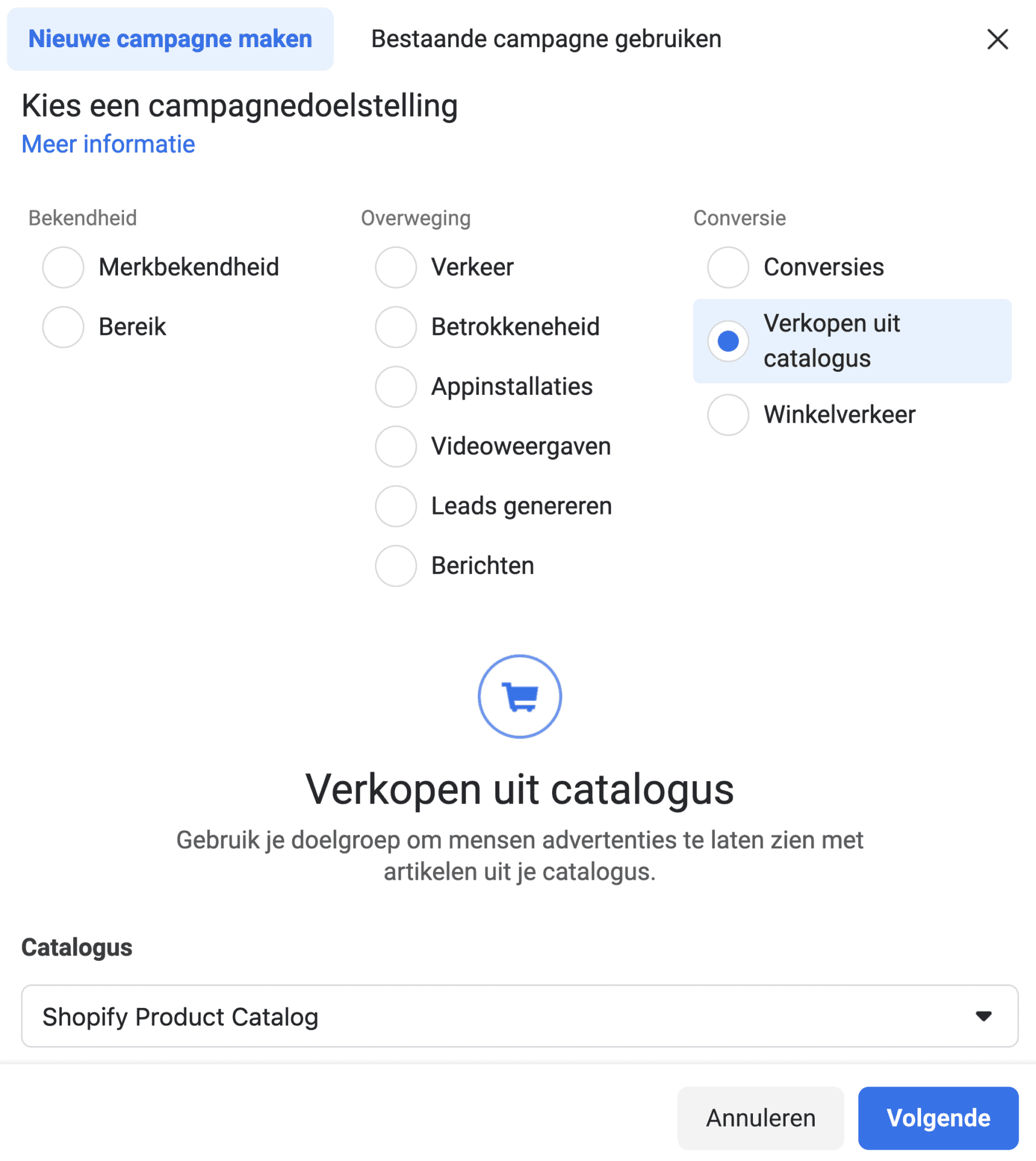
In dit geval kies je voor de advertentiedoelstelling verkopen uit catalogus. Je kunt hiermee advertenties maken die automatisch artikelen uit je catalogus weergeven. Dat is waar we naartoe willen, toch?
Stap 2: catalogus linken
Nadat je hebt gekozen voor de advertentiedoelstelling verkopen uit catalogus, moet je een catalogus linken aan jouw campagne.
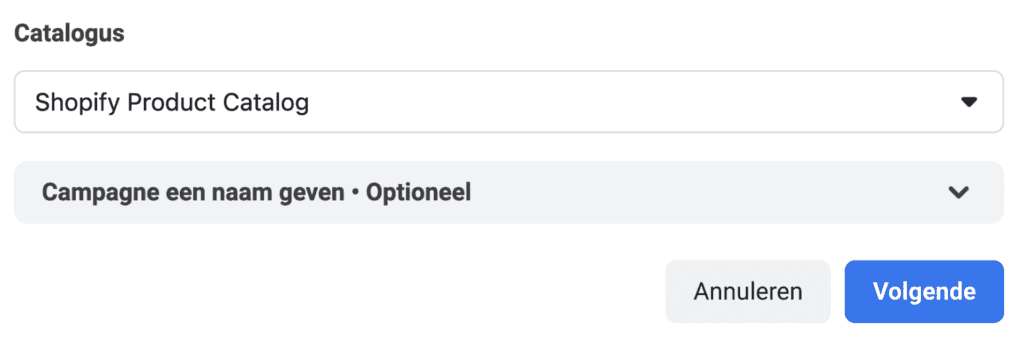
Beschik je nog niet over een catalogus? Dan kan je deze makkelijk aanmaken in het Handelsbeheer van de Meta Business Suite.
Eens dat gelukt is, link je vervolgens de juiste catalogus aan jouw advertentiecampagne.
Stap 3: productverzameling aanduiden
Ziezo, je campagne is gemaakt. De volgende in de rij: je advertentieset. Nu komt het erop aan om een productverzameling aan te duiden. Binnen één catalogus, kan je namelijk verschillende productverzamelingen aanmaken.
Denk hierbij aan een productverzameling van items in korting, of een productverzameling specifiek voor dames. Een verzameling maak je in de Catalog Manager op basis van parameters.
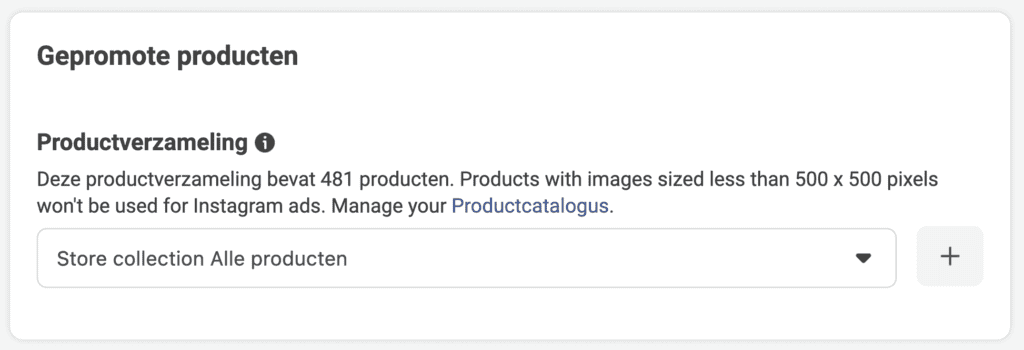
Heb je geen verzameling? Kies dan voor alle producten. Deze ‘verzameling’ omvat alle producten in jouw catalogus, en maakt geen onderscheid tussen verschillende parameters.
Stap 4: doelgroepen definiëren
Zoals dat bij elke advertentiecampagne het geval is, dien je te definiëren aan wie je jouw advertenties wilt laten zien. Je bereikt idealiter de juiste mensen, op het juiste moment, met de juiste informatie.
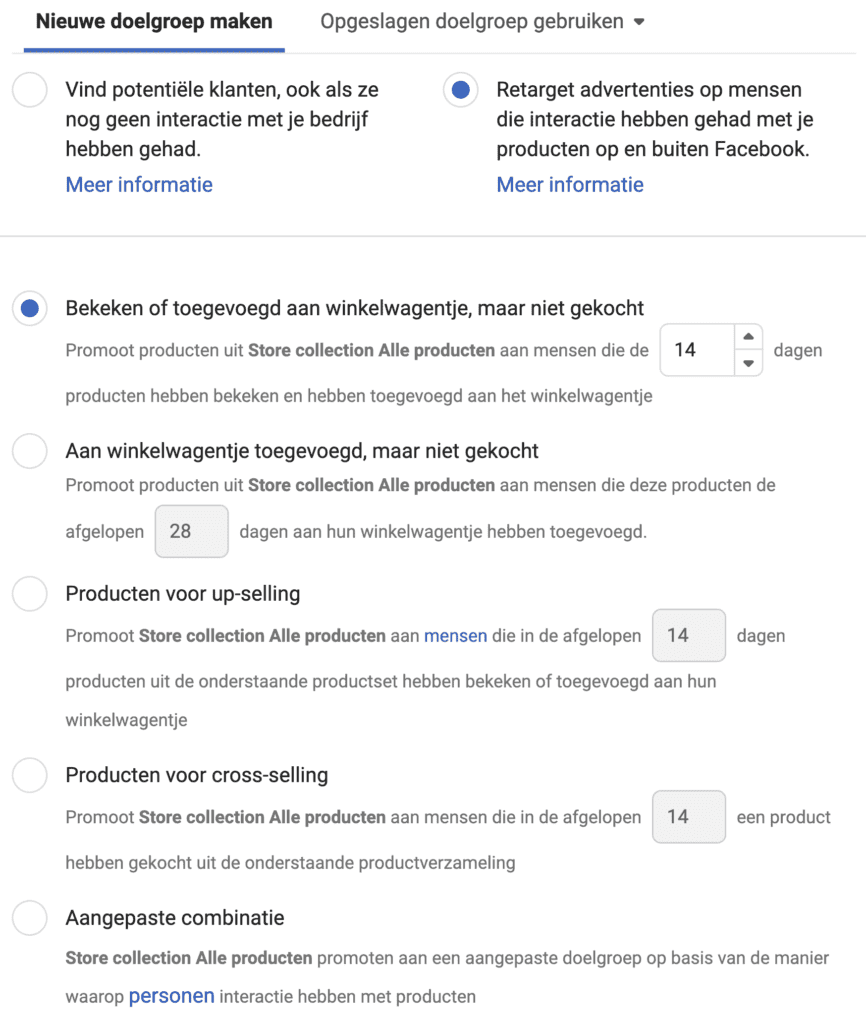
Stap 5: optimaliseren voor advertentieweergave
Geef aan voor welke gebeurtenis je jouw advertenties wilt optimaliseren. Het is belangrijk om ervoor te zorgen dat deze parameters juist staan ingesteld. Doe je dit niet, dan loop je heel wat potentieel mis.
Je selectie heeft namelijk invloed op wie je advertenties ziet, om zo de gewenste resultaten te genereren. In dit geval optimaliseer je jouw campagne idealiter voor conversiegebeurtenissen of voor waarde.
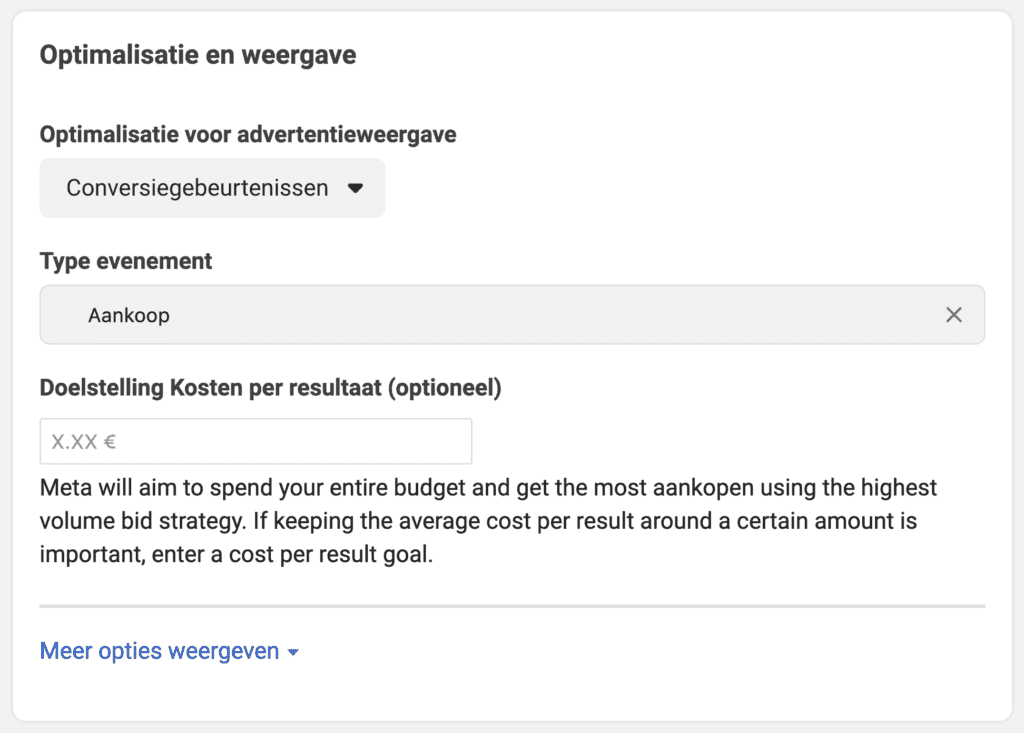
Het type evenement waarvoor je wilt optimaliseren, is logischerwijs aankoop. Voor deze campagne willen we daadwerkelijk meten hoeveel producten we hebben verkocht, toch?
Stap 6: advertentie-indeling selecteren
De juiste advertentie-indeling kiezen is een kwestie van gevoel. In principe kun je geen foute indeling kiezen. Elke indeling heeft immers zijn voor- en nadelen. Echter, in dit geval gaat onze voorkeur uit naar een carrousel.
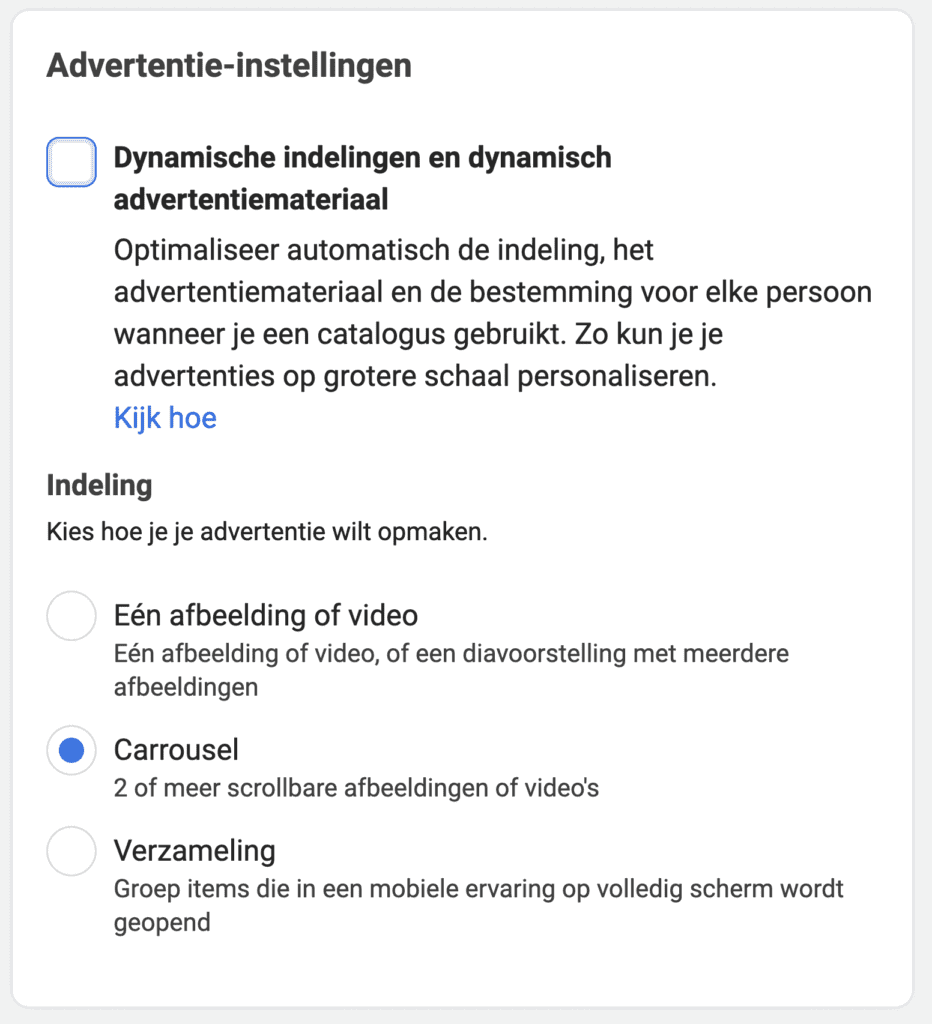
Zeker in combinatie met een productcatalogus, is dit – naar onze mening – de beste keuze. Je zou er ook voor kunnen kiezen om je verschillende producten weer te geven in een video, maar daar kan je dan weer geen prijzen aan toevoegen.
Belangrijk! Zet de knop ‘dynamische indelingen en dynamisch advertentiemateriaal’ uit. Waarom dat zo belangrijk is, wordt verder in dit artikel wel duidelijk.
Stap 7: advertentiemateriaal toevoegen
In een volgende stap voeg je advertentiemateriaal toe aan je carrousel. Om hiermee aan de slag te gaan, spoelen we even terug naar stap twee. In deze stap heb je jouw catalogus gelinkt, juist?
Als alles goed is gegaan, zou je dan in deze stap mogen kiezen uit verschillende catalogusopties. Afhankelijk van de optie die je kiest, promoot je andere content. Hoe dan ook kies je voor het promoten van verschillende producten.
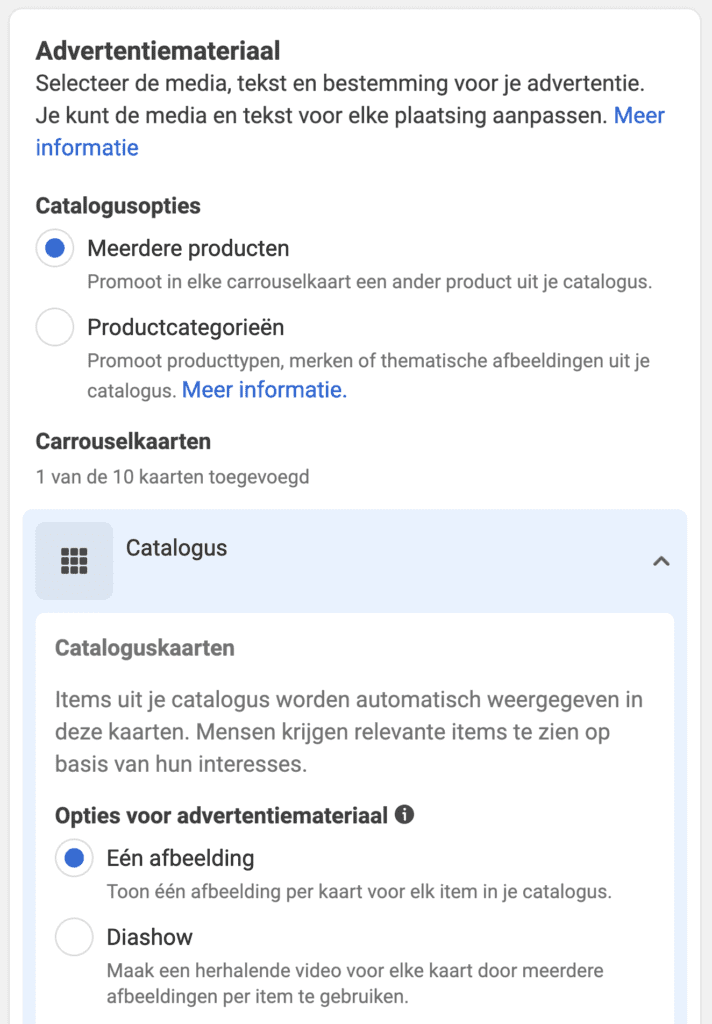
Concreet betekent dit dat elke carrouselkaart een ander product toont. Kies er vervolgens voor dat er telkens één afbeelding per kaart wordt getoond voor elk item in je catalogus.
Over afbeeldingen hoef je jezelf geen zorgen te maken. De carrouselkaarten worden namelijk dynamisch ingevuld vanuit jouw vooraf geselecteerde productverzameling. Handig!
Tot slot voeg je een kop, primaire tekst en een beschrijving toe aan je carrouseladvertentie. Je kunt deze velden manueel inhoud geven, of je kunt ervoor kiezen om ze in te vullen met dynamische tags.
Persoonlijk raden we aan om in de kop van je advertentie de tag ‘productnaam’ te implementeren. Een primaire tekst schrijf je beter zelf. Vergeet zeker geen call-to-action aan je tekst toe te voegen!
Stap 8: catalogusgegevens toevoegen
Le moment suprême: het toevoegen van catalogusgegevens. Herinner jij je nog dat je de knop ‘dynamische indelingen en dynamisch advertentiemateriaal’ moest uitzetten in stap vijf? Wel, dit was nodig om creatieve tools te kunnen toevoegen aan je carrouselkaarten.
Test het maar eens uit. Zet je deze knop aan, dan verdwijnt het onderdeel creatieve tools. Zet je deze knop uit, dan komt het onderdeel creatieve tools opnieuw tevoorschijn. Het lijkt wel magie.
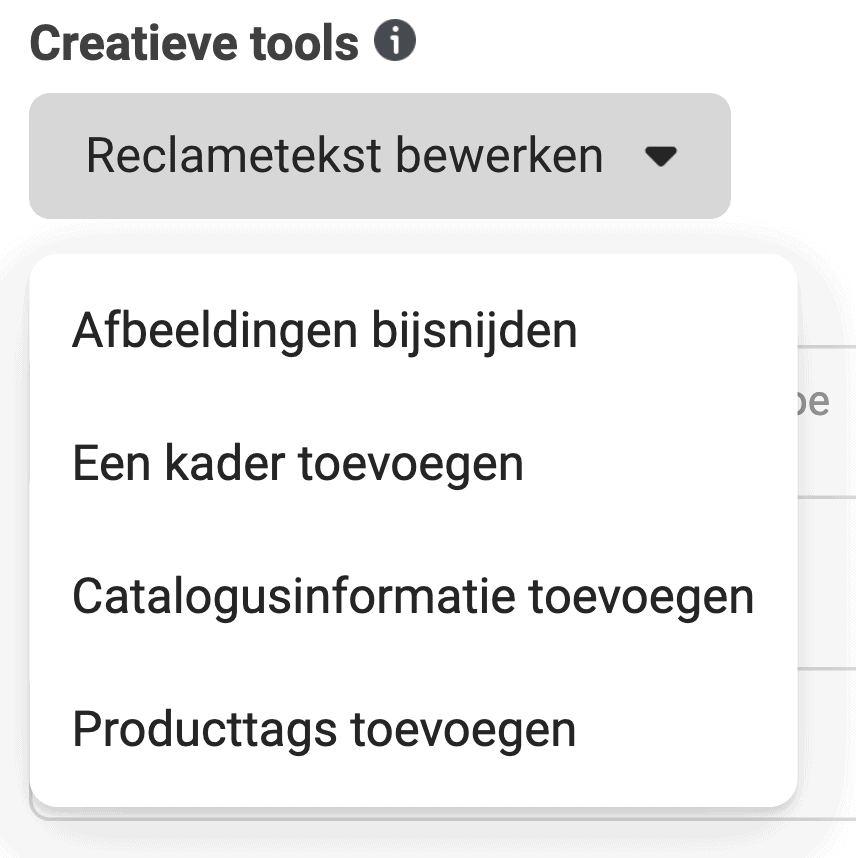
In elk geval. Wil je prijzen toevoegen aan je carrousel-afbeelding, dan klik je op catalogusinformatie toevoegen. Als alles goed gaat, kom je op het volgende scherm terecht:
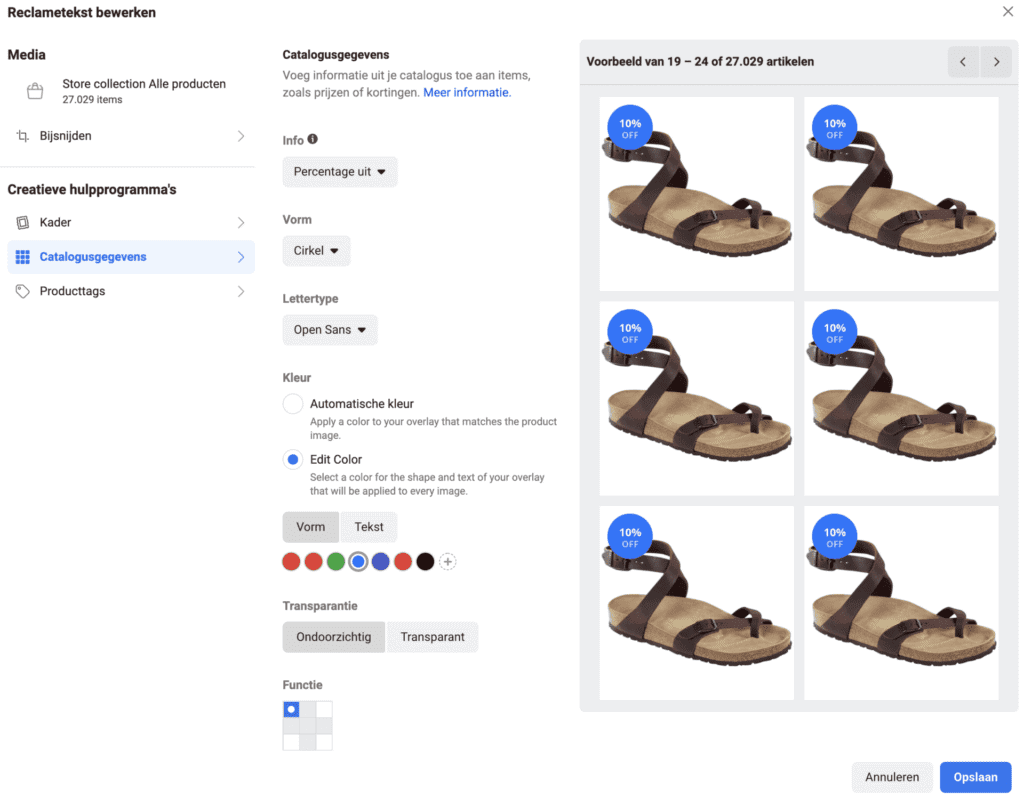
Via deze toffe tool kan je leuke frames aan je afbeeldingen toevoegen, of zoals wij nu gaan doen: de prijzen duidelijk weergeven op afbeeldingen.
Gebruik het selectiemenu om de gewenste catalogusgegevens toe te voegen. Kies voor prijs, wanneer je enkel de huidige prijs wenst weer te geven. Staan je producten in korting? Kies dan voor prijs doorhalen of kortingspercentage. Beiden zijn een leuke optie!
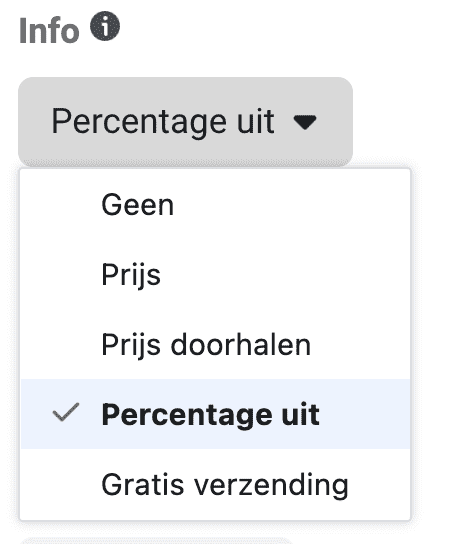
Tot slot kan je ook nog met het design spelen van jouw extra tag. Afhankelijk van wat het beste bij jouw brand past, heb je de keuze tussen verschillende vormen, lettertypes en kleuren.
Zit je nog met vragen?
Zit je nog met vragen over adverteren op Facebook of heb je hulp nodig bij het opzetten van advertentiecampagne? Dan heb je geluk, want wij doen dit al jarenlang voor onze klanten en realiseren mooie omzetstijgingen. Neem dus gerust contact met ons op. Wij helpen je graag verder!